Popravite da Battlefront 2 miš ne radi u sustavu Windows 10
Miscelanea / / June 03, 2022

Svaki ljubitelj gaminga Battlefronta 2 osjetio bi ekstremnu napetost ako je lik kojeg glumi u opasnosti. Uz ovu napetost, zamislite da miš ne surađuje s vašim naporima zbog problema s pokazivačem Battlefront 2. Takva situacija u igri zbog problema s Battlefront 2 mišem koji ne radi dovoljna je da iznervira bilo koju osobu, zar ne? Možda ćete vidjeti kako se pokazivač vrti u nekoj točki ili možda nećete moći odabrati nijednu značajku u igri zbog greške u kretanju Battlefront 2. S vremena na vrijeme, problem se čak može povećati na problem Battlefront 2 pokazivača miša koji nedostaje u aplikaciji za igre. Ako ste u situaciji da ste se suočili sa sličnim problemima, razmislite o čitanju članka. Članak je vodič za rješavanje problema s mišem u igri Battlefront 2 u aplikaciji za igre.
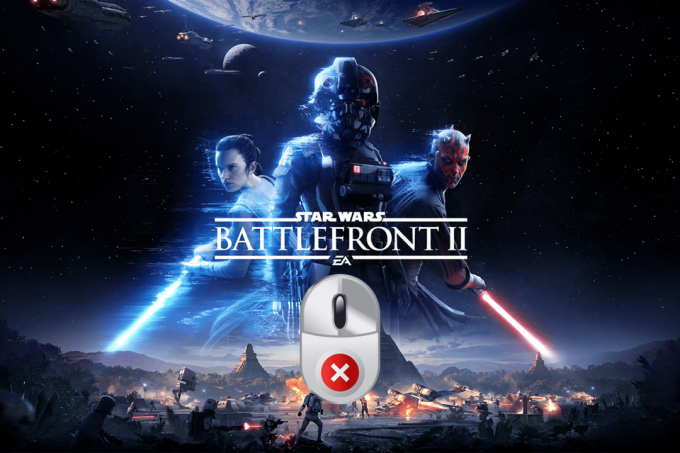
Sadržaj
- Kako popraviti Battlefront 2 miš koji ne radi u sustavu Windows 10
- Metoda 1: Osnovne metode rješavanja problema
- Metoda 2: Isključite ubrzanje pokazivača
- Metoda 3: Onemogućite slojeve
- Metoda 4: izmijenite postavke pokretanja igre
- Metoda 5: Izmjena izvornih datoteka
Kako popraviti Battlefront 2 miš koji ne radi u sustavu Windows 10
Razlozi zbog kojih miš možda neće ispravno raditi na igrici Battlefront 2 u aplikaciji za igre raspravlja se u ovom odjeljku.
- Smetnje od softverskog preklapanja- Ako programi za prekrivanje ometaju igru Battlefront 2, možda imate problem.
- Smetnje od pozadinskih pokrenutih procesa- Aplikacije koje rade u pozadini mogu vas ometati u korištenju miša na aplikaciji Origin za igranje igre Battlefront 2.
- Oštećena datoteka igre- Problem može nastati zbog korumpirane datoteke igre Battlefront 2 ili zbog oštećenih datoteka predmemorije. Osim toga, ako postoje greške u igri, možda nećete moći koristiti miš u igri.
- Disabled Origin usluge- Ako je usluga Origin onemogućena, možda nećete moći koristiti miš u igri Battlefront 2.
- Zastarjeli upravljački programi za Windows i GPU- Zastarjeli upravljački programi za Windows i grafiku na vašem računalu mogu biti razlog zašto miš ne radi.
- Neispravna konfiguracija pokazivača- Netočna konfiguracija pokazivača na vašem računalu možda vam neće dopustiti korištenje miša u igri.
Metoda 1: Osnovne metode rješavanja problema
Problem s Battlefront 2 mišem koji ne radi može se riješiti jednostavnim popravcima. Stoga pokušajte implementirati osnovne metode rješavanja problema opisane u nastavku kako biste popravili bug pokazivača Battlefront 2 na vašem računalu.
1. Ponovno pokrenite računalo
Ako na vašem računalu postoje manji problemi zbog kojih miš možda neće raditi na vašem računalu, možete pokušati ponovno pokrenuti računalo kako biste riješili probleme. Ova metoda će vam pomoći da uklonite sve privremeno pohranjene konfiguracije i ponovno inicijalizirate parametre povezane s aplikacijom i igrom. pritisni Windows tipku, kliknite na Vlast gumb na POČETAK izborniku i kliknite na Ponovno pokrenite opciju u izborniku za ponovno pokretanje računala.

2. Onemogućite druge programe koji rade u pozadini
Ako se razne aplikacije pokreću u pozadini, možda nećete moći koristiti igru Battlefront 2. Ovdje možete koristiti link koji je ovdje naveden onemogućite sve aplikacije koje rade u pozadini riješiti problem.
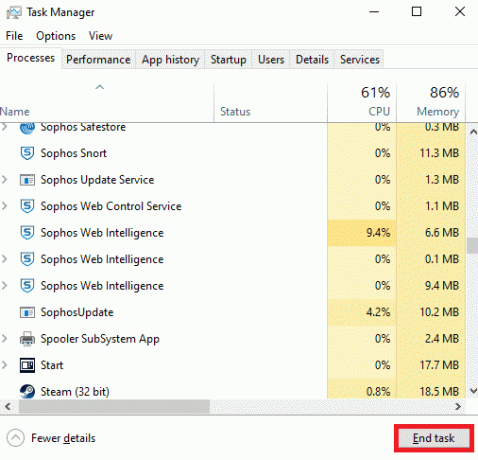
3. Ažurirajte Windows
Korištenje naprednih aplikacija za igranje na zastarjelom sustavu Windows možda vas neće podržati u korištenju igara, stoga morate ažurirati Windows na računalu. Pročitajte članak na kako ažurirati Windows na računalu pomoću linka koji se nalazi ovdje da biste riješili problem.

4. Ažurirajte upravljačke programe
Zastarjeli upravljački programi mogu uzrokovati probleme u korištenju miša u igri u aplikaciji za igranje. Odjeljak će objasniti metode ažuriranja upravljačkih programa na vašem računalu kako biste riješili problem.
4.1 Ažurirajte grafički upravljački program: Budući da je Origin aplikacija za igru, a Battlefront 2 igra, programi bi zahtijevali ažurirani grafički drajver za korištenje aplikacije. Ovdje možete koristiti link koji je ovdje naveden ažurirajte grafičke upravljačke programe na vašem računalu za korištenje aplikacija za igre bez problema.
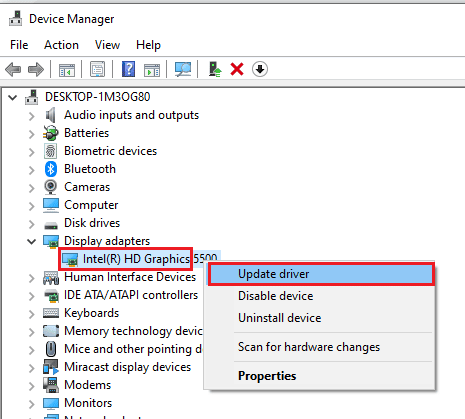
4.2 Ažurirajte upravljačke programe miša: Morate ažurirati upravljačke programe za miševe i tipkovnice kako biste riješili probleme s perifernim uređajima za korištenje igre Battlefront 2. Koristite linkove date ovdje za ažurirajte upravljačke programe za miševe i druge pokazivače.
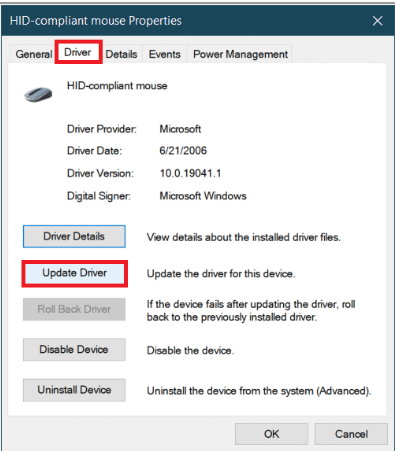
Osnovne metode rješavanja problema navedene u nastavku pomoći će vam u rješavanju problema da Battlefront 2 miš ne radi tako što ćete modificirati periferne uređaje.
5. Odspojite kontrolere za igre
Ako ste za korištenje igre Battlefront 2 u aplikaciji Origin spojili bilo koji joystick ili druge kontrolere za igre, možete se suočiti s problemima s korištenjem miša. Morate odspojiti sve upravljačke palice ili kontrolere za igre povezane s vašim računalom da biste riješili problem. Ako ste gaming kontroler spojili putem USB priključka, možete pokušati odspojiti kontroler s USB priključka. Alternativno, možete odspojiti kontrolere za igre povezane putem Bluetootha tako da isključite Bluetooth vezu na računalu.

Također pročitajte:Popravite pregrijavanje i isključivanje Xbox One
6. Uklonite više miševa spojenih na računalo
Ako na vašem računalu postoji više miševa, morate ukloniti miš da biste riješili problem. Slijedite korake opisane u metoda uklanjanja više miševa koristeći ovdje danu vezu da riješite problem.
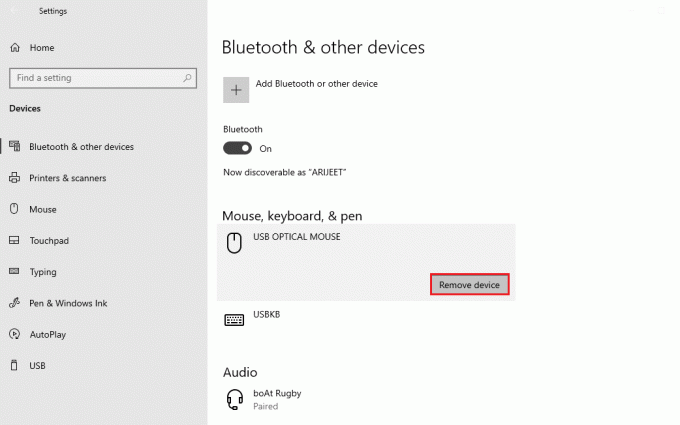
7. Spojite miš na drugi USB priključak: Možete pokušati promijeniti USB priključak za spajanje miša, a zatim pokušati koristiti miš za korištenje igre. Da biste to učinili, jednostavno odspojite miš iz USB priključka i spojite USB na drugi USB priključak na računalu.

8. Uklonite periferne uređaje: Ako ste na računalo povezali periferne uređaje kao što je pisač, periferni uređaji vam možda neće dopustiti ispravnu povezanost s mišem povezanim s vašim računalom. Morate odspojiti ili ukloniti sve periferne uređaje spojene na računalo jednostavnim odspajanjem svih uređaja koji su povezani s vašim računalom pomoću različitih priključaka kako biste riješili problem s mišem.
Također pročitajte:Popravite Star Wars Battlefront 2 koji se ne pokreće
Metoda 2: Isključite ubrzanje pokazivača
Prema zadanim postavkama, značajka ubrzanja pokazivača bila bi omogućena na računalu kako bi se pokazivaču miša pružila veća preciznost. Možete pokušati okrenuti ubrzanje pokazivača kako biste riješili problem da Battlefront 2 miš ne radi na aplikaciji za igre.
1. pritisni Tipke Windows + I istovremeno otvoriti Postavke.
2. Klikni na Uređaji postavke.

3. Klikni na Miš karticu u lijevom oknu prozora i kliknite na opciju Dodatne opcije miša za isključivanje ubrzanja pokazivača.

4. Sada idite na Mogućnosti pokazivača karticu i poništite odabir Poboljšajte preciznost pokazivača opcija u Pokret odjeljak.
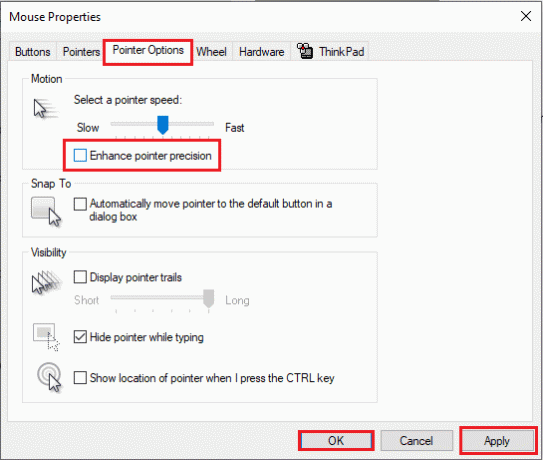
5. Na kraju kliknite na Prijavite se > u redu za spremanje promjena.
Također pročitajte:Popravite kotačić miša koji se ne pomiče ispravno
Metoda 3: Onemogućite slojeve
Konfliktne aplikacije ili slojevi u drugim sličnim aplikacijama za igre možda vam neće dopustiti korištenje igre i možda ćete dobiti problem da Battlefront 2 miš ne radi.
1. Onemogućite aplikaciju TeamViewer
Battlefront 2 ne može postojati zajedno s aplikacijom TeamViewer i možda neće dopustiti rad miša na igri ako je aplikacija TeamViewer pokrenuta u pozadini. Pročitajte članak na kako onemogućiti aplikaciju TeamViewer na vašoj mreži.
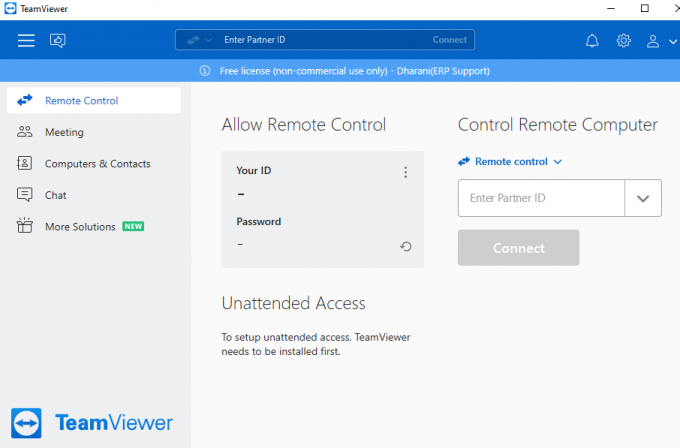
2. Onemogućite Xbox Game bar
Ako još uvijek ne možete riješiti problem da miš ne radi na igrici, možete pokušati onemogućiti Windows Game bar na računalu kako biste riješili problem. Pročitajte članak na kako onemogućiti Windows Game bar koristeći link dostavljen ovdje.

3. Onemogućite GeForce Experience Overlay
Preklapanje GeForce Experience na vašem računalu može vas spriječiti da koristite miš u igri Battlefront 2. Možeš onemogućite GeForce Experience preklapanje koristeći ovdje navedenu vezu i riješite problem s mišem.
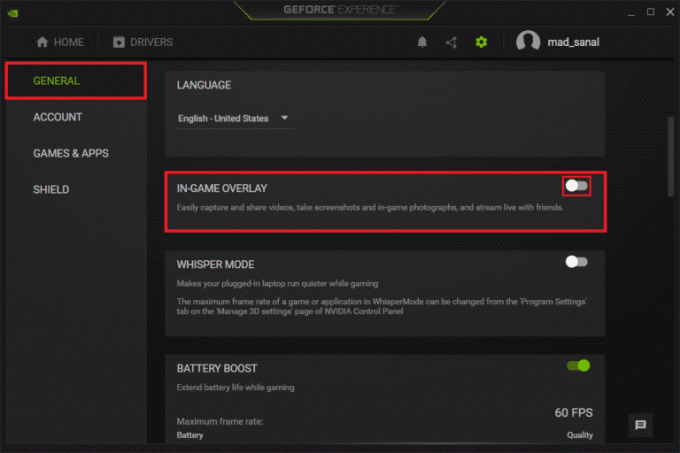
Metode u nastavku raspravljat će o opcijama za onemogućavanje preklapanja u aplikacijama za igre kako bi se riješio problem da Battlefront 2 miš ne radi.
4. Onemogući Discord Overlay
Ako je Discord prekrivač omogućen u aplikaciji, mogli biste se suočiti s problemima u korištenju miša u igri, morate onemogućiti Discord prekrivač. Pročitajte članak na kako onemogućiti Discord prekrivanje da biste riješili problem s mišem u aplikaciji Origin.
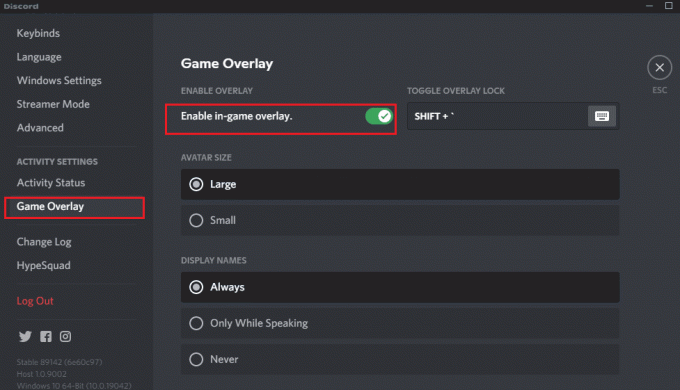
5. Onemogući Origin Overlay
Jedna od problematičnih aplikacija za preklapanje je Origin overlay, morate onemogućiti Origin overlay da biste riješili problem. Upotrijebite ovdje danu poveznicu i slijedite korake opisane u metoda za onemogućavanje sloja Origin.
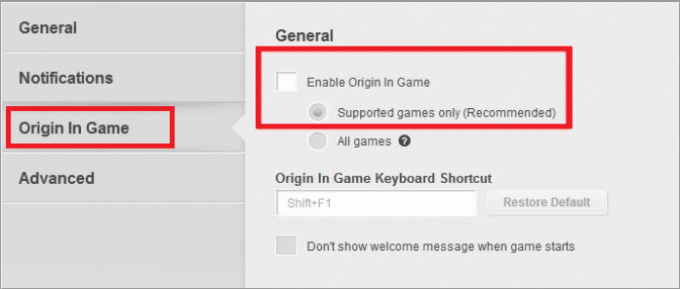
6. Onemogućite Steam Overlay
Opcija preklapanja u igri u aplikaciji Steam možda vam neće pomoći u korištenju miša u igri Battlefront 2. Morate onemogućiti Steam prekrivanje da biste riješili problem s mišem. Koristeći ovdje danu vezu, možete saznati metoda za onemogućavanje prekrivanja Steam.
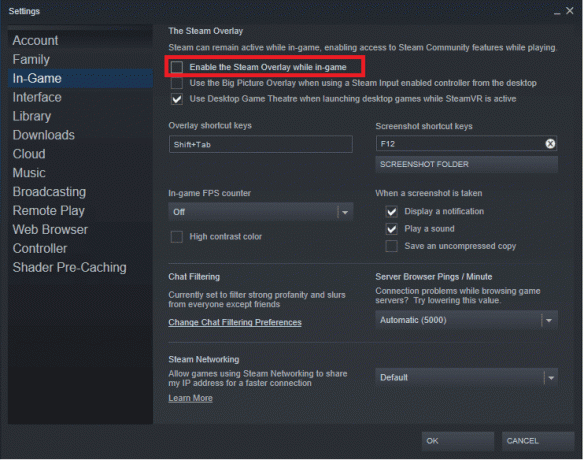
Metoda 4: izmijenite postavke pokretanja igre
Problemi s igrom Battlefront 2 mogu se riješiti slijedeći metode opisane u nastavku. Slijedite metode u odjeljku kako biste riješili problem da Battlefront 2 miš ne radi na vašem računalu.
1. Pokrenite igru Battlefront 2 u prozorskom načinu rada
Granice u igri Battlefront 2 mogu izazvati sukobe i možda nećete moći koristiti osnovne funkcije. Pokušajte koristiti način rada bez obruba ili Windowed način za igranje igre u aplikaciji i provjerite radi li dobro. Slijedite naš vodič do otvorite igre Steam u prozorskom načinu rada i učinite isto za Battlefront 2.
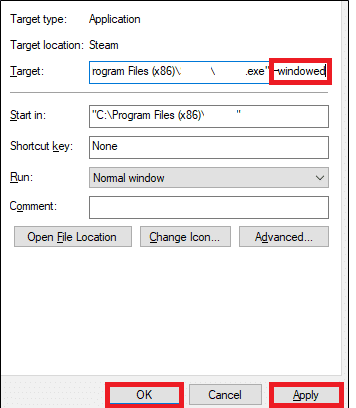
2. Pokrenite Battlefront 2 kao administrator
Ponekad možda nećete moći igrati igru Battlefront 2 jer nema administratorske privilegije. Slijedite metodu na linku koji je ovdje dat do pokrenite aplikaciju Battlefront 2 kao administrator riješiti problem.

Također pročitajte:Popravite zaostajanje Bluetooth miša u sustavu Windows 10
Metoda 5: Izmjena izvornih datoteka
Problemi s Origin Client aplikacijom mogu biti razlog zašto Battlefront 2 miš ne radi na vašem računalu. Možete pokušati slijediti ovdje navedene metode za rješavanje problema u aplikaciji Origin Client kako biste riješili problem.
1. Očisti izvornu predmemoriju
Oštećene datoteke predmemorije u igri i aplikaciji za igranje mogu uzrokovati problem da Battlefront 2 miš ne radi. Slijedite korake opisane u metoda za brisanje datoteka predmemorije u aplikaciji Origin koristeći ovdje danu poveznicu.

2. Pokrenite Origin Client kao administrator
Pokušajte pokrenuti aplikaciju Origin Client s administratorskim povlasticama i provjerite možete li pravilno koristiti miš. Koristite link koji je ovdje dat za pokrenite aplikaciju Origin Client kao administrator riješiti problem.
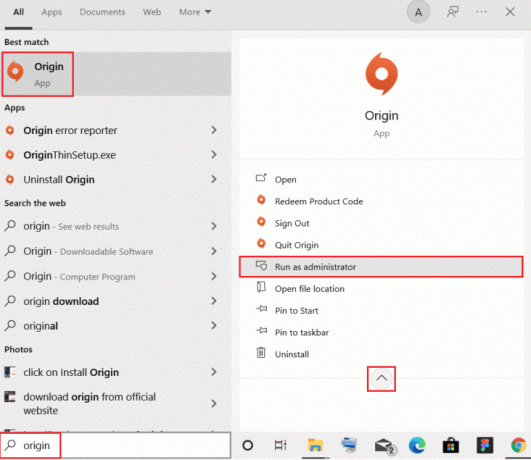
3. Onemogućite Origin Web Helper Service
Origin Web Helper Service ometa aplikaciju Origin i stvara mnoge probleme s igrama. Morate onemogućiti ovu uslugu da biste riješili probleme s mišem. Poveznica koja je ovdje navedena će vas voditi na način za onemogućavanje usluge Origin Web Helper na vašem računalu.
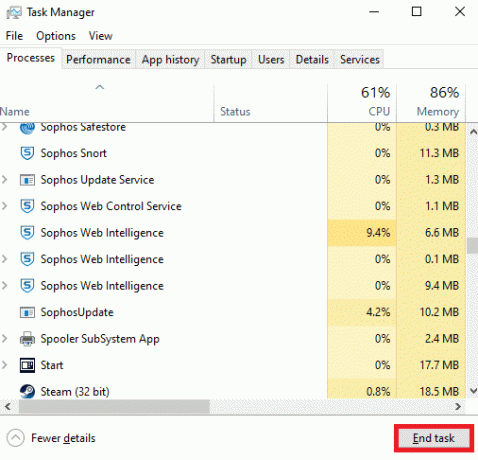
Također pročitajte:Kako popraviti OBS koji ne bilježi zvuk igre
4. Omogućite uslugu Origin pri pokretanju sustava Windows
Ako su potrebne usluge povezane s aplikacijom Origin onemogućene pri servisu pokretanja, možda ćete se suočiti s problemom da Battlefront 2 miš ne radi. Morate omogućiti sve usluge da biste riješili problem.
1. Udari Windows tipka, tip Upravitelj zadataka, i kliknite na Otvorena.
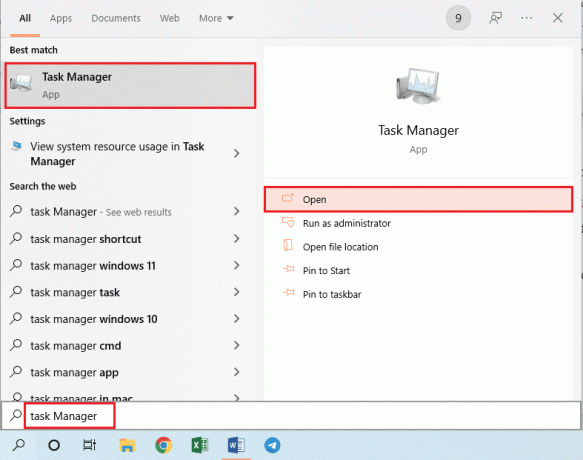
2. Odaberite Battlefront 2 igra i aplikacija za igranje u Procesi karticu i kliknite na Završi zadatak gumb za zatvaranje aplikacija.
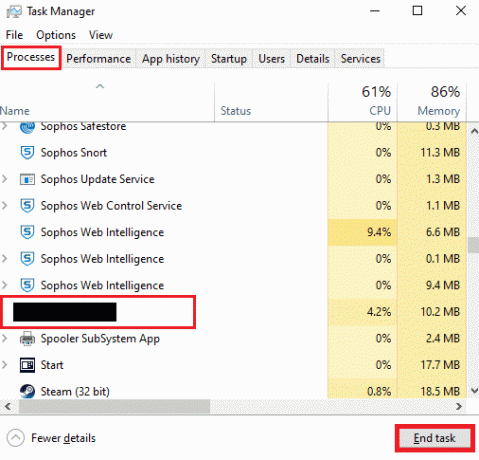
3. Idite na Pokretanje karticu u Upravitelju zadataka, na popisu odaberite aplikaciju Origin i kliknite na Omogućiti gumb na dnu kako biste omogućili aplikaciju Origin na usluzi Startup.
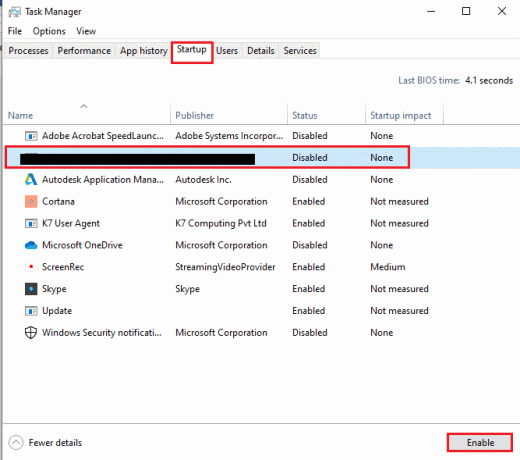
4. Konačno, ponovno pokrenite računalo i ponovno pokrenite igru Battlefront 2 u aplikaciji za igre.
5. Popravi Battlefront 2
Ako je igra Battlefront 2 oštećena, možete pokušati popraviti datoteku igre u igrici Origin kako biste riješili problem.
1. Pomoću trake za pretraživanje potražite aplikaciju Origin i pokrenite je Podrijetlo aplikaciju na vašem računalu.
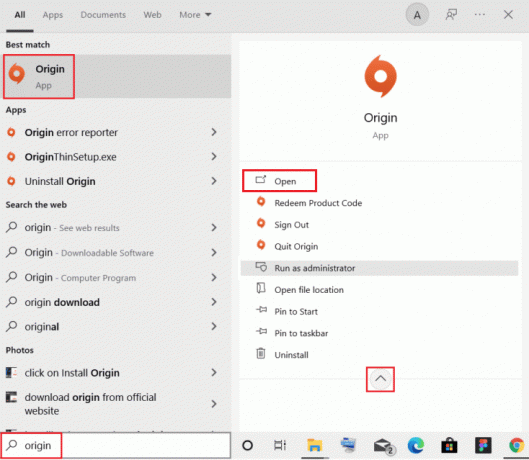
2. Klikni na Moja biblioteka igara karticu u lijevom oknu početne stranice Origin.
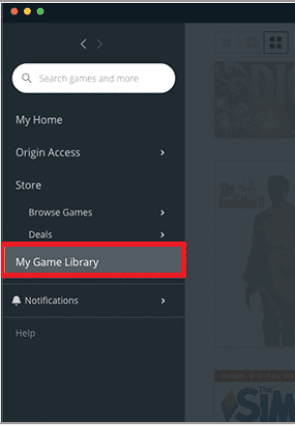
3. Odaberite Battlefront 2 igru na popisu, kliknite desnom tipkom miša na igru i kliknite na Popravak opciju na prikazanom popisu.
4. Pričekajte da se proces popravka dovrši, a zatim provjerite postoji li bug pokazivača Battlefront 2 ili ne.
Također pročitajte:Kako prenositi Origin igre preko Steama
6. Ponovno instalirajte Battlefront 2
Kao krajnje rješenje, možete pokušati deinstalirati i ponovno instalirati aplikaciju da popravite oštećenu datoteku igre Battlefront 2 kako biste riješili problem s mišem.
1. pritisni Windows tipka i tip upravljačka ploča zatim udari Unesi.

2. Set Pregledajte po > kategoriji i kliknite na Deinstalirajte program.

3. U Programi i značajke korisnost, traži Ratovi zvijezda Battlefront 2.

4. Sada, kliknite na Ratovi zvijezda Battlefront 2 i odaberite Deinstaliraj opcija.
5. Potvrdite upit klikom Da i Ponovno pokrenite računalo.
6. Posjetiti Početna stranica Battlefront 2 i kliknite na Preuzmite igru. Zatim slijedite upute na zaslonu za preuzimanje igre.

7. Pričekajte da se preuzimanje završi i idite na Preuzimanja u File Explorer.
8. Dvaput kliknite na preuzetu datoteku da ga otvorim.
9. Sada kliknite na Instalirati opciju za početak procesa instalacije.
10. Prati upute na zaslonu da dovršite proces instalacije.
Preporučeno:
- 4 načina da popravite SMITE Nije moguće spojiti se na Steam
- Popravite pogrešku usluge provjere autentičnosti i ažuriranja Hi Rez Studios
- Popravite mucanje Bluetooth slušalica u sustavu Windows 10
- Popravite Logitech Unifying Receiver koji ne radi u sustavu Windows 10
Članak govori o metodama popravljanja Battlefront 2 miš ne radi u sustavu Windows 10. Ako se susrećete s greškom kretanja Battlefront 2 ili bugom pokazivača Battlefront 2, možete pogledati članak kako biste riješili problem nedostatka pokazivača miša u Battlefrontu 2. Molimo podijelite svoje prijedloge i upite u odjeljku za komentare u nastavku na ovu temu.



